 Tutoriel logiciel
Tutoriel logiciel
 Logiciel
Logiciel
 Que dois-je faire si League of Legends ne prend pas en charge DX9 ? Comment passer à DX11 lorsque vous jouez à League of Legends sur PC
Que dois-je faire si League of Legends ne prend pas en charge DX9 ? Comment passer à DX11 lorsque vous jouez à League of Legends sur PC
Que dois-je faire si League of Legends ne prend pas en charge DX9 ? Comment passer à DX11 lorsque vous jouez à League of Legends sur PC
May 06, 2024 pm 12:07 PMQuestion?: Impossible de mettre à jour en jouant à League of Legends?? Explication simple : avec la mise à jour 14.9 de ? League of Legends ?, DirectX 9 ne sera plus supporté dans toutes les régions du monde. Cela signifie que les joueurs dont les cartes graphiques prennent uniquement en charge DirectX 9 devront changer de carte graphique ou d'appareil pour continuer à jouer. Démarrage?: si vous ne parvenez pas à lancer League of Legends après la mise à jour, voici un guide détaillé sur la fa?on de résoudre le problème, notamment en vérifiant si votre carte graphique est compatible, en mettant à jour les pilotes et en mettant à niveau votre système d'exploitation. L'éditeur PHP Baicao vous propose une série de solutions pour vous aider à retourner dans le canyon.
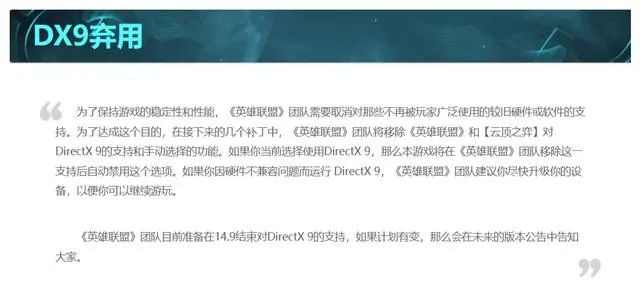
Il est entendu que DirectX est une série d'interfaces de développement d'applications (API en abrégé) développées par Microsoft.
Cette API permet à diverses applications d'interagir avec le matériel de votre ordinateur (y compris, mais sans s'y limiter, la souris, le clavier, la carte graphique, etc.).
De nombreuses applications utilisent DirectX, mais l'utilisation la plus courante de DirectX concerne l'exécution de jeux.
Afin de permettre aux joueurs de jouer au jeu normalement, "League of Legends" a officiellement publié un tutoriel pour mettre à niveau DirectX 9 vers DirectX 11.
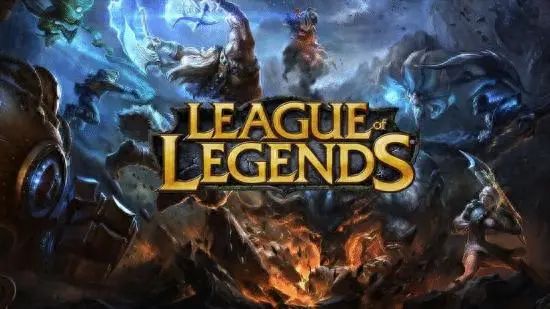
Les joueurs doivent confirmer que leur ordinateur prend en charge DirectX 11, et les joueurs doivent s'assurer que leur carte graphique prend en charge DirectX 11.
De plus, le système d'exploitation doit également prendre en charge DirectX 11. Windows 7 et 10 prennent en charge DirectX 11.
Assurez-vous que le pilote de la carte graphique est à jour pour profiter pleinement des fonctionnalités de DirectX 11. Les joueurs peuvent utiliser l'outil de mise à niveau de la carte graphique pour rechercher et télécharger le dernier pilote de la carte graphique.
DirectX 11 sera automatiquement installé lors de l'installation de la dernière version de Windows. S'il n'est pas installé automatiquement, les joueurs peuvent télécharger et installer le programme d'installation Web DirectX End-User Runtime à partir du site Web officiel de Microsoft, qui installera les derniers composants DirectX adaptés au système. système du joueur.
Une fois l'installation terminée, appuyez sur la combinaison de touches Win+R pour ouvrir la fenêtre d'exécution, entrez ? Dxdiag ? et appuyez sur la touche Entrée.
Dans l'outil de diagnostic DirectX ouvert, les joueurs peuvent vérifier si DirectX 11 a été installé avec succès et ses informations de version.
Il convient de mentionner que le responsable recommande également aux joueurs de profiter de cette opportunité pour mettre à niveau le système Win7 vers une version plus avancée, car lors du processus de mise à niveau du système d'exploitation Win10/11, la version DirectX sera également automatiquement mise à jour.
Ce qui précède est le contenu détaillé de. pour plus d'informations, suivez d'autres articles connexes sur le site Web de PHP en chinois!

Outils d'IA chauds

Undress AI Tool
Images de déshabillage gratuites

Undresser.AI Undress
Application basée sur l'IA pour créer des photos de nu réalistes

AI Clothes Remover
Outil d'IA en ligne pour supprimer les vêtements des photos.

Stock Market GPT
Recherche d'investissement basée sur l'IA pour des décisions plus intelligentes

Article chaud

Outils chauds

Bloc-notes++7.3.1
éditeur de code facile à utiliser et gratuit

SublimeText3 version chinoise
Version chinoise, très simple à utiliser

Envoyer Studio 13.0.1
Puissant environnement de développement intégré PHP

Dreamweaver CS6
Outils de développement Web visuel

SublimeText3 version Mac
Logiciel d'édition de code au niveau de Dieu (SublimeText3)
 Quel est le problème que Win10 ne peut pas rejoindre l'alternative de partage du groupe à domicile_file après la suppression de la fonctionnalité du groupe à domicile Win10
Sep 24, 2025 pm 05:33 PM
Quel est le problème que Win10 ne peut pas rejoindre l'alternative de partage du groupe à domicile_file après la suppression de la fonctionnalité du groupe à domicile Win10
Sep 24, 2025 pm 05:33 PM
Après Windows 10 version 1803, la fonction du groupe domestique a été supprimée et le partage de fichiers doit être réalisé en activant la découverte de réseau, la configuration des services système et de la modification du registre. Tout d'abord, confirmez la version système et vérifiez si les options de groupe à domicile sont manquantes; Activer ensuite la découverte de réseau et le partage de l'imprimante de fichiers dans "Network and Sharing Center" et désactiver la protection des mots de passe; Démarrez ensuite les services clés tels que FunctionDiscoveryResourcePublication dans le gestionnaire de services et ajustez les autorisations du dossier MachineKeys si nécessaire; Définissez ensuite AllowInSecureGestAuth à 1 via l'éditeur de registre pour prendre en charge l'authentification invitée dangereuse; Enfin, utilisez File Explorer pour partager directement les fichiers
 Cet ordinateur ne peut pas être coincé lors de la réinitialisation de Win10_Solve le problème que la progression du système de la réinitialisation de Win10 est bloquée à un certain pourcentage
Sep 24, 2025 pm 05:30 PM
Cet ordinateur ne peut pas être coincé lors de la réinitialisation de Win10_Solve le problème que la progression du système de la réinitialisation de Win10 est bloquée à un certain pourcentage
Sep 24, 2025 pm 05:30 PM
Lorsque l'ordinateur de réinitialisation est coincé, attendez et observez l'activité du disque dur pour confirmer s'il s'exécute; Débranchez ensuite le réseau pour éviter de mettre à jour les interférences ou entrez en mode sans échec pour éliminer les conflits logiciels; Vérifiez les erreurs de disque via CHKDSK, nettoyez le cache de distribution des softwared pour résoudre les problèmes de mise à jour; S'il n'est toujours pas valide, utilisez Windows Installation Media pour démarrer la réparation et effectuer l'opération de réinitialisation.
 Comment nettoyer le lecteur C du système Win10 lorsqu'il est complet
Sep 24, 2025 pm 05:36 PM
Comment nettoyer le lecteur C du système Win10 lorsqu'il est complet
Sep 24, 2025 pm 05:36 PM
Tout d'abord, utilisez l'outil de nettoyage du disque pour supprimer les fichiers temporaires et les anciennes mises à jour de la version, puis effacez manuellement le cache dans le répertoire% Temp% et C: \ Windows \ Temp. Exécutez ensuite PowerCFG-HOFF pour fermer l'hibernation et libérer l'espace HiberFil.sys via l'invite de commande Administrator, puis migrez le fichier de pagination de mémoire virtuelle vers d'autres disques. Enfin, en comprimant les partitions adjacentes et en élargissant la capacité du disque C ou en utilisant des outils tiers pour compléter le fonctionnement de l'expansion de la capacité.
 Que faire si la carte SD ne peut pas être lue par le Win10 Computer_Solutions pour que le système Win10 ne reconnaisse pas la carte SD
Sep 24, 2025 pm 05:27 PM
Que faire si la carte SD ne peut pas être lue par le Win10 Computer_Solutions pour que le système Win10 ne reconnaisse pas la carte SD
Sep 24, 2025 pm 05:27 PM
Vérifiez d'abord la connexion physique et l'interrupteur de verrouillage de la carte SD pour vous assurer qu'elle est insérée correctement et n'est pas verrouillée; puis activer ou redémarrer le périphérique de lecteur de carte dans le gestionnaire de périphériques; puis mettre à jour ou réinstaller le pilote; Exécutez SFC / Scanow pour réparer les fichiers système; Enfin, affectez une lettre de disque ou en ligne à la carte SD via la gestion du disque.
 Comment désactiver les services de maintenance automatique dans le système Windows 10?
Sep 25, 2025 am 11:09 AM
Comment désactiver les services de maintenance automatique dans le système Windows 10?
Sep 25, 2025 am 11:09 AM
Le système Windows 10 est livré avec une fonction de maintenance automatique, qui peut effectuer des taches de maintenance sur le système en fonction de la durée définie, telles que les mises à jour du système ou la défragmentation du disque. Par défaut, la maintenance automatique de Windows 10 est activée. Cependant, dans certains cas, nous pouvons préférer gérer ces opérations de maintenance par nous-mêmes pour mieux contr?ler l'équipement. Alors, comment puis-je désactiver le service de maintenance automatique de Windows 10? Ensuite, jetons un coup d'?il aux étapes spécifiques ensemble, j'espère que ce sera utile à tout le monde. La méthode spécifique pour désactiver la fonction de maintenance automatique dans Win10 est la suivante: étape 1, appuyez sur les touches Win et R en même temps pour ouvrir la fenêtre en cours d'exécution. Après être entré Regedit, cliquez sur OK ou appuyez sur Entrée; étape 2: Si le contr?le du compte utilisateur est ajouté
 écran bleu Win10: noyau
Sep 25, 2025 am 10:48 AM
écran bleu Win10: noyau
Sep 25, 2025 am 10:48 AM
Tout le monde sait qu'il existe de nombreux types de phénomènes d'écran bleu dans Windows 10. Lorsque l'écran bleu se produit, beaucoup de gens ne savent souvent pas comment y faire face. étant donné que la plupart du code affiché sur l'écran bleu est obscur et difficile à comprendre, de nombreux utilisateurs sont confus et difficiles à résoudre le problème par eux-mêmes. Aujourd'hui, parlons de la fa?on de gérer efficacement le code de l'écran bleu Kernel_Security_Check_Failure. Ce code d'écran bleu indique généralement qu'il y a des problèmes avec le pilote, et les erreurs les plus courantes sont les cartes réseau et les pilotes graphiques. Les raisons de l'écran bleu de la cochée du noyau-cocheur peuvent être les suivantes: il existe des problèmes de compatibilité avec les pilotes de carte réseau. La version du pilote de carte graphique ne correspond pas ou est endommagée. En réponse à cette situation,
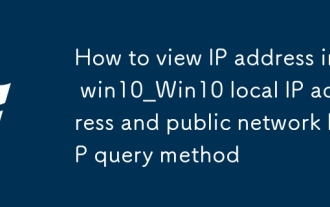 Comment afficher l'adresse IP dans WIN10_WIN10 Adresse IP locale et méthode de requête IP de réseau public
Sep 24, 2025 pm 05:09 PM
Comment afficher l'adresse IP dans WIN10_WIN10 Adresse IP locale et méthode de requête IP de réseau public
Sep 24, 2025 pm 05:09 PM
Tout d'abord, vous pouvez vérifier l'IP local via des paramètres, des invites de commande ou des centres de partage de réseau, puis vous pouvez obtenir l'IP publique via des sites Web en ligne ou des commandes PowerShell pour saisir pleinement l'identité du réseau de périphériques.
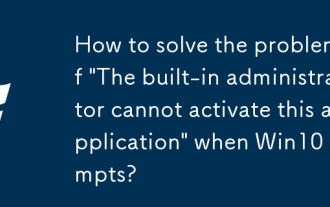 Comment résoudre le problème de 'l'administrateur intégré ne peut pas activer cette application' lorsque Win10 invite?
Sep 24, 2025 am 11:21 AM
Comment résoudre le problème de 'l'administrateur intégré ne peut pas activer cette application' lorsque Win10 invite?
Sep 24, 2025 am 11:21 AM
Lorsque vous utilisez un ordinateur Windows 10, vous pouvez rencontrer le problème que le système invite "L'administrateur intégré ne peut pas démarrer l'application". Alors, comment résoudre cette situation? Ensuite, jetons un coup d'?il aux étapes détaillées de la solution. De cette fa?on, lorsque vous rencontrez à nouveau des problèmes similaires, vous ne serez pas pressé. La solution est la suivante: Appuyez d'abord sur la combinaison de la touche Win R pour ouvrir la fenêtre d'exécution, entrez Gpedit.msc dans la fenêtre d'exécution et appuyez sur Entrée pour ouvrir l'éditeur de stratégie de groupe local. Dans Group Policy Manager, localisez les paramètres Windows -> Paramètres de sécurité -> Politiques locales -> Options de sécurité. Rechercher "Contr?le du compte d'utilisateur: appliqué aux comptes d'administrateur intégrés




